Configurar sua conta
Objetivos de aprendizagem
Após concluir esta unidade, você estará apto a:
- Encontrar seu código de identificação de membro (MID) de conta do Marketing Cloud Engagement.
- Fazer as configurações da empresa para sua conta.
- Definir configurações de segurança.
- Explicar a importância da proteção dos dados e da privacidade.
Introdução
Você tem uma nova conta do Marketing Cloud Engagement e está muito empolgado para começar! Mas por onde começar? Não se preocupe: nós te ajudamos. Vamos percorrer com você as informações mais importantes necessárias à administração da sua nova conta do Marketing Cloud Engagement.
Primeiro, caso você precise relembrar o que pode fazer com o Marketing Cloud Engagement, dê uma olhada rápida nessa demonstração.
Neste módulo, assumimos que você é um administrador do Marketing Cloud Engagement com as devidas permissões para configurar sua nova conta do Marketing Cloud Engagement e gerenciar usuários, unidades de negócios e configurações padrão. Se você não for um administrador do Marketing Cloud Engagement, tudo bem. Acompanhe para aprender como seu administrador configuraria a conta do Marketing Cloud Engagement para sua empresa.
Como conhecer você
O Marketing Cloud Engagement é uma solução para empresas de qualquer tamanho. Independentemente de sua empresa ser uma equipe de 10, ou de 10.000 em 10 países, você pode usar o Marketing Cloud Engagement para atender às necessidades da sua empresa. O Marketing Cloud Engagement está atualmente disponível nas versões Basic, Pro, Corporate ou Enterprise. É importante saber que edição você comprou para entender os produtos e recursos que estão incluídos na sua conta. Se não sabe que edição comprou, fale com seu executivo de conta do Marketing Cloud Engagement. Mas fique sabendo que falaremos sobre recursos neste módulo, como as unidades de negócios, que poderão não estar incluídos em sua edição do Marketing Cloud Engagement. Tirando isso, a maior parte do conteúdo se aplica a todas as edições do Marketing Cloud Engagement. Pergunte ao seu executivo de conta do Marketing Cloud Engagement sobre os recursos que você deseja adicionar.
Agora que já falamos sobre isso, vamos dar uma olhada em como as contas do Marketing Cloud Engagement são estruturadas e identificadas.
Locatários
A edição do Marketing Cloud Engagement que sua empresa comprou dita o tipo de locatário com o qual você está trabalhando. Você verá o termo “locatário” na documentação do Marketing Cloud Engagement e isso ajuda a entender como sua conta é estruturada.
Tipo de locatário |
Descrição |
|---|---|
Enterprise 2.0 |
O locatário é a conta mais alta e inclui todas as unidades de negócios associadas. |
Enterprise 1.0 |
O locatário é a conta mais alta e inclui todas as unidades de negócios Em seu nome ou Bloquear e publicar. |
Core |
O locatário é uma única conta. |
Agency |
Cada conta mais alta e cada conta cliente associada são locatários diferentes. |
Nome da conta e MIDs
Seu nome de conta inicial é definido quando sua conta do Marketing Cloud Engagement é provisionada. Um código de identificação de membro exclusivo, ou MID, é atribuído a cada conta (seja Core, Enterprise ou Agency) e a todas as contas acessórias associadas. O valor do MID identifica essa entidade. Ou seja, dependendo da edição do Marketing Cloud Engagement, os locatários podem ter um ou várias MIDs.
- Um locatário Enterprise 2.0 inclui vários MIDs para contas Enterprise Edition.
- Um locatário Enterprise inclui vários MIDs.
- Um locatário Core inclui uma única conta mais alta com um MID.
- Um locatário Agency inclui apenas a conta mais alta. Cada unidade de conta cliente associada é um locatário diferente.
Existem algumas maneiras de localizar o Nome da conta e a MID depois que você faz login no Marketing Cloud Engagement (usando suas credenciais em https://mc.exacttarget.com).
Opção 1: seu nome de conta fica imediatamente à esquerda do seu nome de usuário, no canto superior da interface do Marketing Cloud Engagement. Passe o mouse sobre seu nome de conta para ver o MID.

Opção 2: abaixo do seu nome de usuário, navegue até Configuração. Use a Busca rápida para navegar até Configurações de conta. Você pode encontrar o Nome de conta e o MID listados como o ID da conta.

Instância do Marketing Cloud Engagement
Existe mais um item a ser explicado para que você possa identificar sua conta do Marketing Cloud Engagement: sua instância do Marketing Cloud Engagement. Conhecer sua instância é necessário para configurar a URL do Web Collect, a API SOAP e muito mais. Isso também ajuda a monitorar questões de desempenho no site Salesforce Trust e a usar a agenda de lançamento para prever quando novos recursos serão lançados na sua conta. Por enquanto, é importante conhecer sua instância do Marketing Cloud Engagement para poder referenciá-la no futuro.
- Copie o valor da MID que você acabou de encontrar na sua conta do Marketing Cloud Engagement.
- Em uma nova guia ou janela no navegador, acesse https://trust.salesforce.com.
- Clique em Status para status.salesforce.com.

- Para pesquisar incidentes relativos ao MID, insira o valor do MID copiado.

O site retorna sua instância do Marketing Cloud Engagement. Você pode visitar o site a qualquer hora para obter informações sobre sua instância e verificar as informações sobre o desempenho do Marketing Cloud Engagement. Faça o módulo Site Marketing Cloud Engagement Trust do Trailhead para saber mais.
Lista de permissão de IP
Depois de obter sua instância do Marketing Cloud Engagement, use essa informação para determinar quais endereços IP você precisa colocar na lista de permissão. A melhor prática recomendada é colocar todo o conjunto de intervalos IP da sua região na lista de permissão. Essa prática faz com que os pools de login do Salesforce possam processar a autenticação de login de seus usuários finais quando acessam o Salesforce de qualquer lugar e evita interrupções do serviço não programadas devido ao movimento entre as instâncias primária e secundária. Saiba mais sobre Endereços IP para inclusão nas listas de permissão no Marketing Cloud Engagement e obtenha a lista completa de endereços IP na Ajuda do Salesforce.
Configurações de contas
Agora que você sabe um pouco sobre a conta do Marketing Cloud Engagement, é hora de definir algumas configurações padrão. Vamos começar com algumas configurações básicas que se aplicam a todos os usuários da sua conta do Marketing Cloud Engagement, incluindo futuros usuários.
Para começar, faça login no Marketing Cloud Engagement e navegue até Setup (Configuração) (dica: você pode encontrar o link abaixo de seu nome de usuário).

Passamos o tempo todo desse módulo no aplicativo de Configuração do Marketing Cloud Engagement, ou seja, pode deixar a página aberta no navegador para acompanhar.

Informações sobre a empresa
Primeiro, vamos preencher algumas informações básicas sobre sua empresa.
- Em Marketing Cloud Engagement Setup (Configuração do Marketing Cloud Engagement), clique em Company Settings (Configurações da empresa).
- Clique em Configurações de contas.
- Clique em Editar.
- Em Informações sobre a empresa, atualize estes campos conforme a necessidade:
- Nome da empresa
- Rua
- Cidade
- Estado
- CEP
- País
- Em Configurações gerais, selecione um fuso horário e um formato de data que sejam a configuração padrão para todos os seus usuários. Não se preocupe, os usuários poderão alterá-los individualmente em suas contas.
Vamos ficar nessa página por enquanto. Em Configurações gerais, existem campos de Nome de exibição do email e Endereço de resposta do email. Essas configurações são usadas como padrão para envios de email da sua conta do Marketing Cloud Engagement. Os usuários do Marketing Cloud Engagement com a devida permissão podem configurar outros nomes e endereços de email para serem selecionados em envios do Marketing Cloud Engagement. É importante escolher esses padrões com cuidado se forem usados em envios de email para seus assinantes.

Depois de configurar o Nome de exibição do email e o Endereço de resposta do email, clique em Verificar para enviar uma mensagem de teste a esse endereço de email e verificar se o domínio é válido. Você pode aprender mais sobre Verificação de domínio na Ajuda ou no módulo Noções básicas do Email Studio no Trailhead.
Na seção Configurações da empresa, verifique a configuração do Gerenciador de alertas. Esse recurso envia ao endereço de e-mail especificado uma mensagem sempre que houver problema em um envio. Um envio acionado entrou em um erro AMPscript e terminou? Um processo do Journey Builder atingiu o limite de envio de um assinante? Você gostaria de obter informações importantes como estas sem ter que vasculhar relatórios ou entrar em contato com o Suporte ao cliente Salesforce? Então este recurso é ideal para você! Siga estas etapas para evitar problemas mais pra frente.
- Na seção Configurações da empresa em Configuração, clique em Gerenciador de alertas.
- Clique em Editar.
- Clique na lista suspensa e selecione o endereço de e-mail desejado.
- Clique em Salvar.
Escolha bem seu endereço de e-mail e certifique-se de que essa pessoa esteja disponível, porque esse endereço de e-mail receberá todas as futuras notificações do Gerenciador de alertas. Atualize esta configuração conforme necessário para garantir que os problemas sejam tratados rapidamente.
Salve suas alterações.
Cabeçalhos e rodapés
Os cabeçalhos e rodapés são as últimas informações a serem preenchidas na página Configurações gerais na sua configuração inicial. O Marketing Cloud Engagement pode adicionar texto e imagens automaticamente ao início e ao final das suas mensagens de email para garantir o cumprimento da legislação CAN-SPAM. Vamos personalizar como esses cabeçalhos e rodapés aparecem por padrão no nível da sua conta. Mais tarde, os usuários também poderão criar classificações de envio no Email Studio para personalizar o conteúdo de seus emails.
- Em Configurações de contas, clique em Editar.
- Na seção Cabeçalhos e rodapés, selecione uma configuração para cabeçalhos de HTML e texto e para rodapés de HTML e texto. Você pode usar os padrões gerados pelo sistema para cumprir a Lei CAN-SPAM, personalizar seus próprios padrões ou selecionar Nenhum para removê-los.
A versão HTML do cabeçalho e do rodapé é usada para emails HTML; já a versão de texto é usada em versões dos emails não HTML baseadas em texto.
Passe o cursor do mouse sobre Visualizar para visualizar o cabeçalho ou rodapé personalizado.
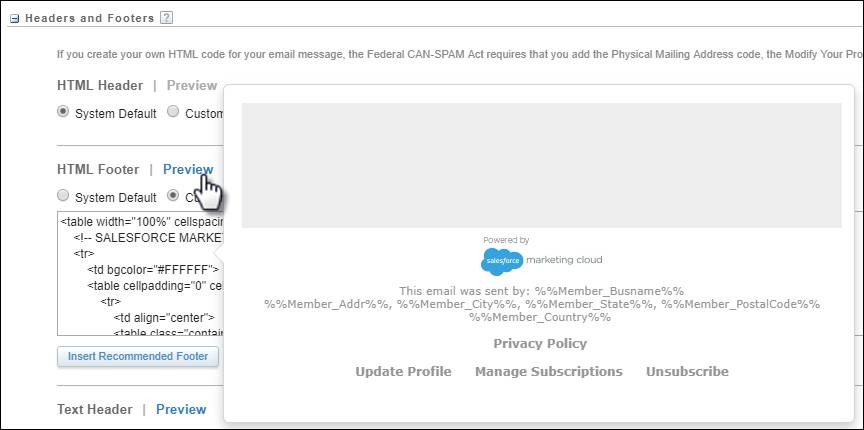
Salve suas configurações.
Consulte Cabeçalhos e rodapés em mensagens de email para o Marketing Cloud Engagement na Ajuda do Salesforce para saber mais sobre as informações exigidas por lei, a personalização dessas seções e a habilitação de outras configurações em sua conta. Você também saberá mais sobre Classificações de envio.
Configurações de segurança
O Marketing Cloud Engagement inclui várias configurações para ajudá-lo a manter sua conta protegida. Em Marketing Cloud Engagement Setup (Configuração do Marketing Cloud Engagement), use Quick Find (Busca rápida) para navegar até as Security Settings (Configurações de segurança). Existem várias configurações que você pode gerenciar para todos os usuários do seu locatário do Marketing Cloud Engagement, incluindo o tempo limite da sessão, a exigência de conexão segura, o prazo de expiração do login e muito mais. Para começar, veja algumas das melhores práticas que recomendamos para suas configurações de segurança:
Campo |
Configuração recomendada |
|---|---|
Tempo limite da sessão |
20 minutos |
Tempo de inatividade antes de o login expirar |
90 dias ou menos |
Logins inválidos antes do bloqueio |
3 |
Contagem de logins inválidos entre sessões |
Sim |
Tamanho mínimo do nome de usuário |
8 caracteres |
Comprimento mínimo da senha |
8 caracteres ou mais |
Impor histórico de senha |
8 senhas lembradas |
As senhas de usuários expiram em |
90 dias |
Enviar email de confirmação de alteração de senha |
Ativar |
Habilitar a coleta de dados de registro para auditoria |
Ativar |
Você também pode proteger seu locatário do Marketing Cloud Engagement usando a autenticação multifator (MFA). Esse recurso exige que os usuários façam login com seu nome de usuário, senha e outro método de verificação que possam registrar por conta própria, incluindo:
- O aplicativo móvel Salesforce Authenticator
- Chaves de segurança que aceitem U2F ou webauthn, como a YubiKey do Yubico ou a chave de segurança Titan do Google
- Aplicativos de autenticação com código avulso de tempo limitado ( TOTP), como o autenticador do Google, autenticador da Microsoft ou Authy
Examine a lista completa de Configurações de segurança do Marketing Cloud Engagement e as melhores práticas na Ajuda do Salesforce.
Lei de Privacidade e Proteção de Dados
Antes de começar a usar o Marketing Cloud Engagement, recomendamos que você faça a trilha Conheça a Lei de Privacidade e Proteção de Dados. Se sua empresa coleta, armazena ou usa informações pessoais relativas a cidadãos europeus ou americanos, é essencial que você compreenda o impacto que as leis de privacidade da União Europeia e dos EUA poderão ter sobre sua empresa.
Sua configuração inicial foi concluída. Na próxima unidade, veremos como configurar e gerenciar usuários na sua conta do Marketing Cloud Engagement.
Recursos
- Blog: Privacidade de dados e interação com o cliente no Salesforce
- Ajuda do Salesforce: Verificação de domínio
- Ajuda do Salesforce: Endereços IP para inclusão nas listas de permissão no Marketing Cloud Engagement
- Trilha do Trailhead: Conheça a Lei de Privacidade e Proteção de Dados
- Ajuda do Salesforce: Configurações de segurança do Marketing Cloud Engagement
- Ajuda do Salesforce: Página de configuração do Marketing Cloud Engagement
- Ajuda do Salesforce: Tipos de locatário do Marketing Cloud Engagement
- Módulo do Trailhead: Site do Marketing Cloud Engagement Trust
- Trust: Salesforce Trust
- Web: Edições do Salesforce Marketing Cloud Engagement
- Ajuda do Salesforce: Classificações de envio
